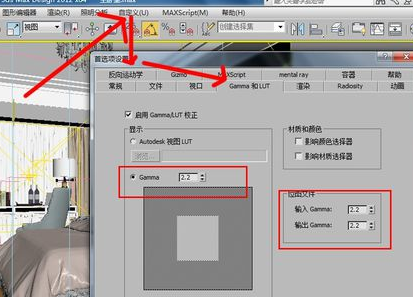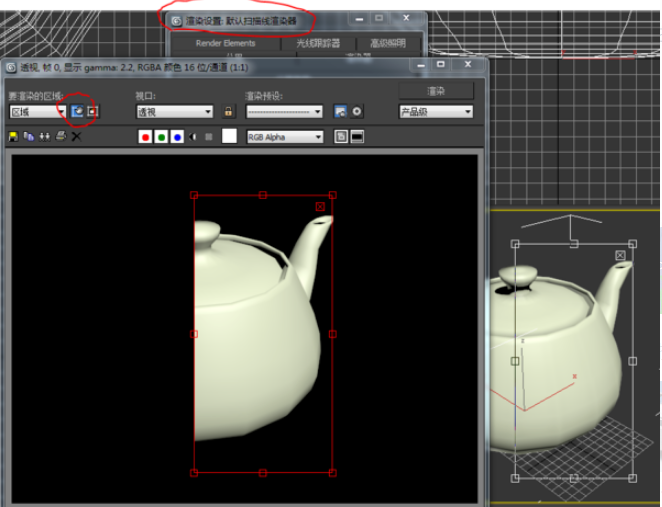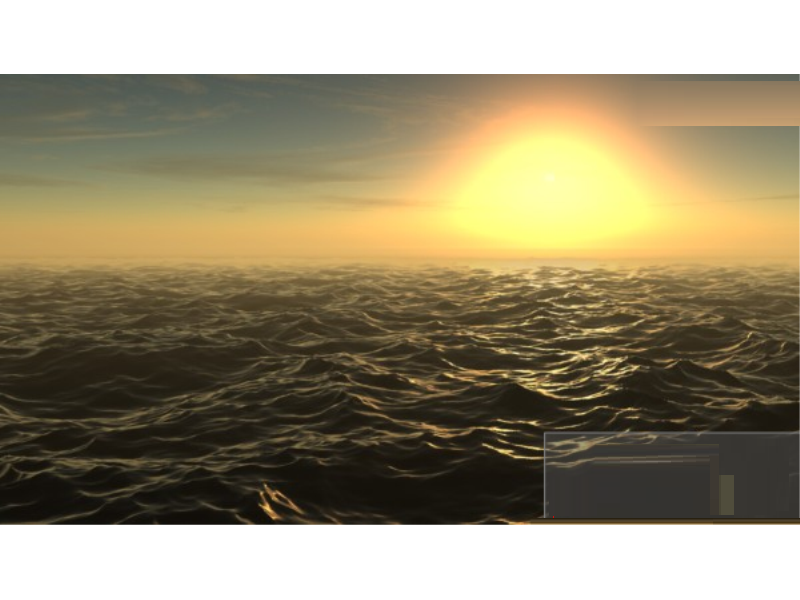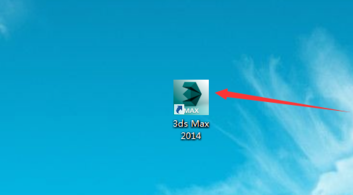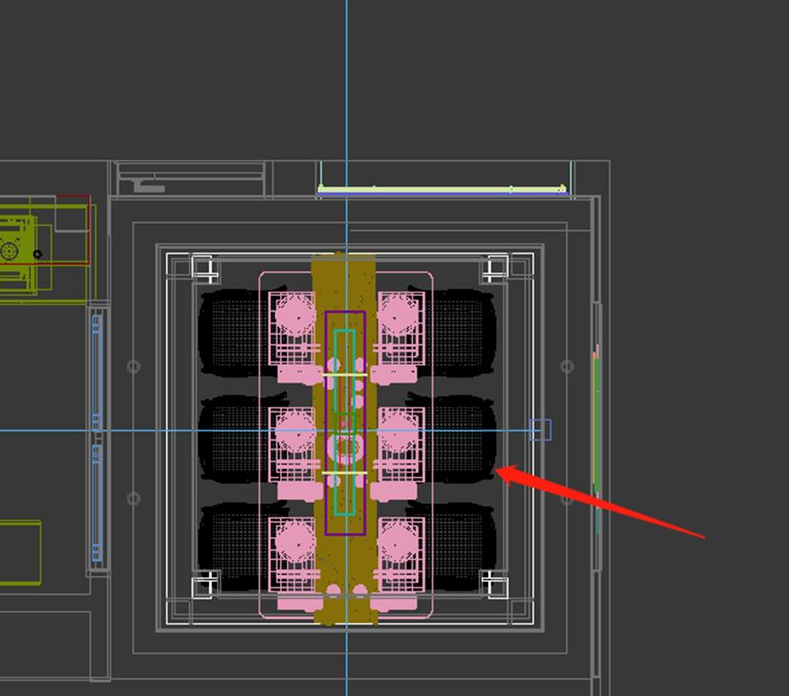cad小图标放大怎么放大(cad图标如何放大)优质
CAD工具栏图标太小看起来很吃力。你知道cad小图标放大怎么放大吗?本文云渲染农场为您带来CAD小图标放大的方法。感兴趣的小伙伴们快和云渲染农场小编一起来看看CAD界面工具图标如何放大吧。云渲染农场为您带来CAD小图标放大的方法
步骤一。cad小图标放大怎么放大?首先。看一下。我的CAD显示的工具图标很小。
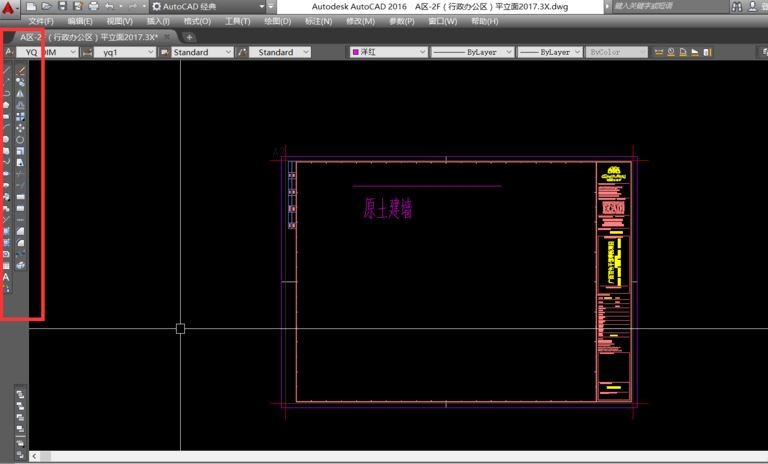

步骤二。点击“工具”-“选项”。下面云渲染农场小编为大家示范CAD小图标放大的方法。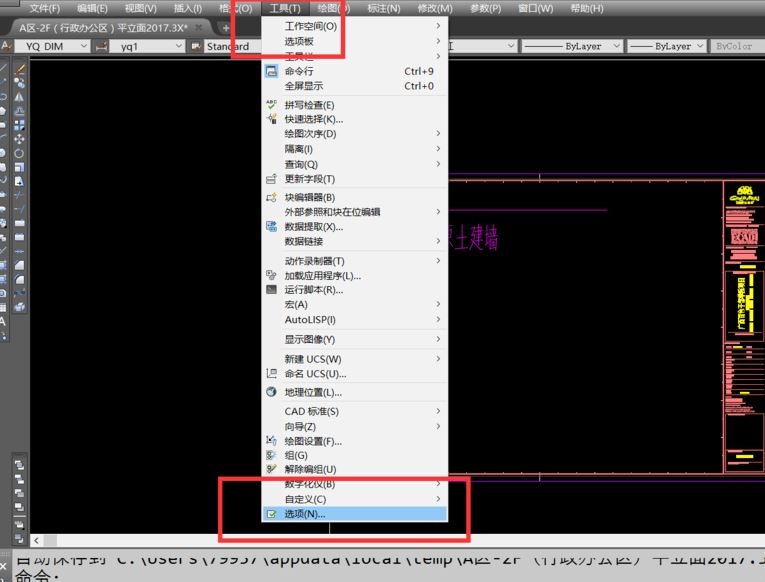 步骤三。在CAD软件将小图标放大需要依次点击“显示”-勾选“在工具栏中使用大按钮”-确定。
步骤三。在CAD软件将小图标放大需要依次点击“显示”-勾选“在工具栏中使用大按钮”-确定。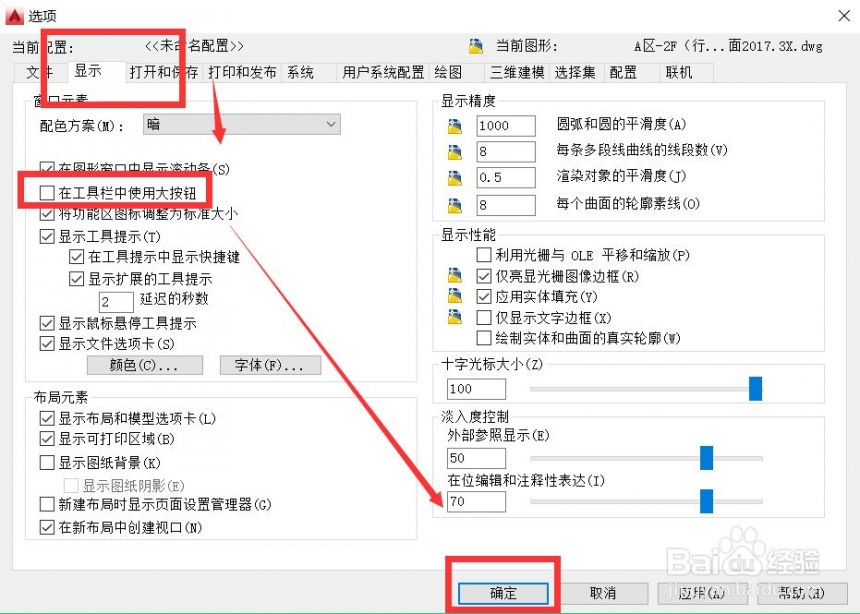 步骤四。看一下效果吧。CAD小图标放大完成。看着很明显很舒服吧。
步骤四。看一下效果吧。CAD小图标放大完成。看着很明显很舒服吧。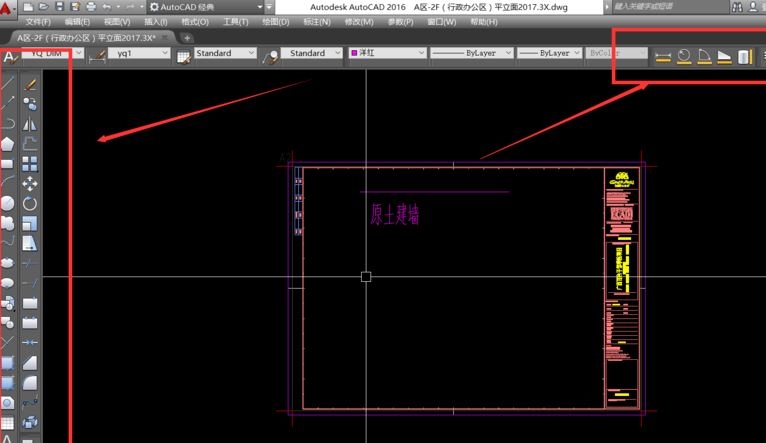 以上四个步骤就是cad小图标放大怎么放大?云渲染农场为您带来CAD小图标放大的方法。希望本文的分享能给小伙伴们带来帮助。快打开CAD软件试试将小图标放大吧。下节小编将和大家分享cad如何调节工具栏大小。我们下期再见。
以上四个步骤就是cad小图标放大怎么放大?云渲染农场为您带来CAD小图标放大的方法。希望本文的分享能给小伙伴们带来帮助。快打开CAD软件试试将小图标放大吧。下节小编将和大家分享cad如何调节工具栏大小。我们下期再见。
更多精选教程文章推荐
以上是由资深渲染大师 小渲 整理编辑的,如果觉得对你有帮助,可以收藏或分享给身边的人
本文标题:cad小图标放大怎么放大(cad图标如何放大)
本文地址:http://www.hszkedu.com/14548.html ,转载请注明来源:云渲染教程网
友情提示:本站内容均为网友发布,并不代表本站立场,如果本站的信息无意侵犯了您的版权,请联系我们及时处理,分享目的仅供大家学习与参考,不代表云渲染农场的立场!
本文地址:http://www.hszkedu.com/14548.html ,转载请注明来源:云渲染教程网
友情提示:本站内容均为网友发布,并不代表本站立场,如果本站的信息无意侵犯了您的版权,请联系我们及时处理,分享目的仅供大家学习与参考,不代表云渲染农场的立场!